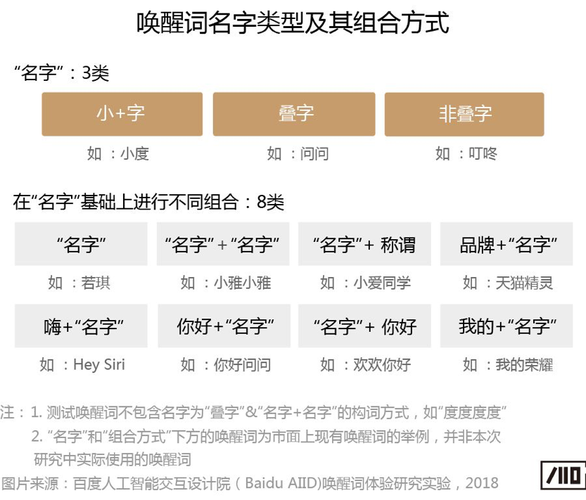1.检查是否为电源问题
首先,当我们遇到键盘鼠标无反应的情况时,不要慌张。可以先检查电脑是否接通电源,电源线是否处于良好状态。如果电源线已经接好,还是没有反应,可以试着更换一下电源线,看看是否能够解决问题。
2.检查键盘鼠标是否插好
如果电源线正常,可以检查一下键盘鼠标是否插好。有时候,由于长时间使用,接口松动或者灰尘堆积,导致键盘鼠标失效。这时候,可以拔掉键盘鼠标,用干净的布或者棉签擦拭插口,再重新插入看看是否能够启动。
3.检查设备驱动是否正确
如果以上两种方法都没有解决问题,可以检查一下设备驱动是否正确。在一些情况下,设备驱动错误可能会导致键盘鼠标失灵。可以打开设备管理器,找到键盘和鼠标的检测项。查看驱动程序是否正在工作以及是否关闭。若设备驱动异常,可以选择更新或者重装设备驱动程序。如果你不知道如何更新或重装驱动,可以到电脑维修店寻求帮助。
如果您的一体机电脑键盘和鼠标插上后没有反应,可能有以下几种原因和解决方法:
1. 检查连接:确保键盘和鼠标正确连接到一体机电脑的USB接口上。尝试重新插拔一次,确保插头与接口完全接触。
2. 检查电源:确认键盘和鼠标是否有足够的电量或电源供应。如果是无线键盘和鼠标,可能需要更换电池或充电。
3. 检查驱动程序:一体机电脑可能需要相应的驱动程序来支持键盘和鼠标的正常工作。您可以尝试在设备管理器中更新或重新安装键盘和鼠标的驱动程序。
- 在Windows系统中,按下Win + X键,然后选择“设备管理器”。找到键盘和鼠标的选项,右键单击选择“更新驱动程序”或“卸载设备”,然后重新插拔设备,系统会自动安装驱动程序。
4. 检查设备状态:在设备管理器中,确保键盘和鼠标的状态显示为“正常”。如果显示为有问题的状态,可能需要进行故障排除或更换设备。
5. 尝试其他USB接口:如果您的一体机电脑有多个USB接口,尝试将键盘和鼠标插到其他接口上,看看是否能够正常工作。
6. 测试其他设备:尝试将其他可用的键盘和鼠标连接到一体机电脑上,看看它们是否能够正常工作。这将帮助您确定是键盘和鼠标本身的问题还是与一体机电脑相关的问题。
如果以上方法仍然无法解决问题,建议您联系一体机电脑的制造商或售后服务中心,寻求进一步的技术支持。